浏览器的分辨率怎么调 电脑屏幕分辨率设置方法
更新时间:2024-02-04 12:05:58作者:yang
现如今随着科技的不断进步,电脑已成为人们生活和工作中不可或缺的一部分,而电脑屏幕分辨率的设置则直接影响着我们对于图像和文本的清晰度和显示效果。要调整电脑屏幕的分辨率,我们可以通过浏览器的设置来实现。浏览器的分辨率调整方法简单易懂,只需几个简单的步骤,就能轻松完成分辨率的调整。通过这种方式,我们可以根据个人需求和喜好来自定义电脑屏幕的分辨率,提升我们的使用体验。
步骤如下:
1.在电脑桌面空白处点击鼠标右键,弹出一个菜单栏。点击菜单栏中的“屏幕分辨率”。
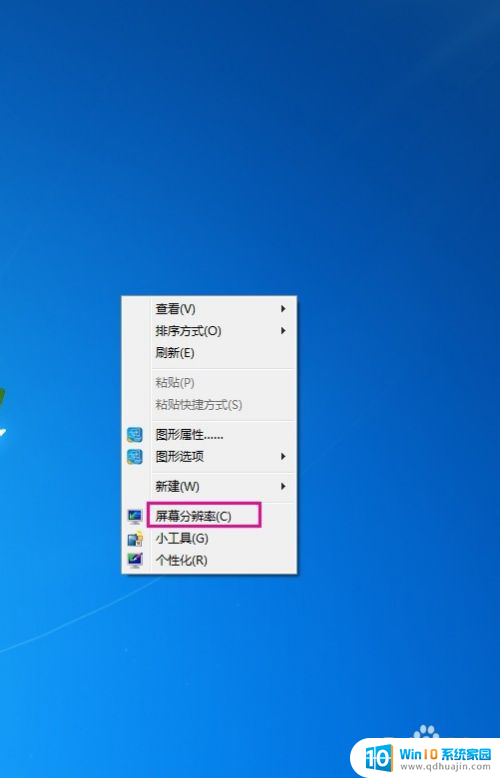
2.接着选择“分辨率”,查看分辨率的高低。
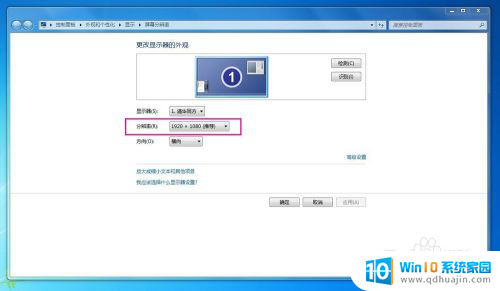
3.找到适合电脑最佳的分辨率,双击选择。
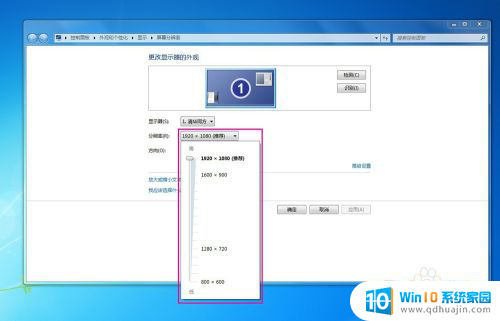
4.点击“应用”,再选择“保留更改”就能设置好电脑屏幕分辨率了。
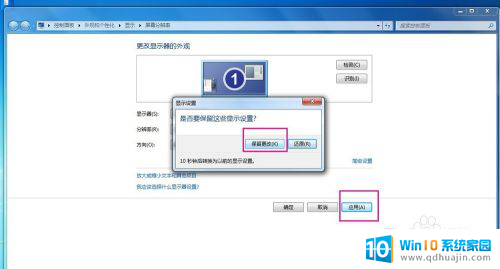
以上就是浏览器分辨率的调整方法,如果您遇到这种情况,可以按照以上步骤解决,希望这能对您有所帮助。
浏览器的分辨率怎么调 电脑屏幕分辨率设置方法相关教程
热门推荐
电脑教程推荐
win10系统推荐
- 1 萝卜家园ghost win10 64位家庭版镜像下载v2023.04
- 2 技术员联盟ghost win10 32位旗舰安装版下载v2023.04
- 3 深度技术ghost win10 64位官方免激活版下载v2023.04
- 4 番茄花园ghost win10 32位稳定安全版本下载v2023.04
- 5 戴尔笔记本ghost win10 64位原版精简版下载v2023.04
- 6 深度极速ghost win10 64位永久激活正式版下载v2023.04
- 7 惠普笔记本ghost win10 64位稳定家庭版下载v2023.04
- 8 电脑公司ghost win10 32位稳定原版下载v2023.04
- 9 番茄花园ghost win10 64位官方正式版下载v2023.04
- 10 风林火山ghost win10 64位免费专业版下载v2023.04